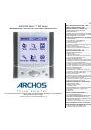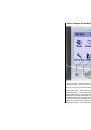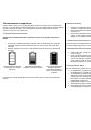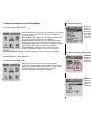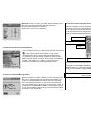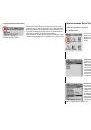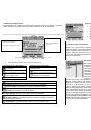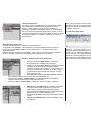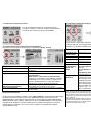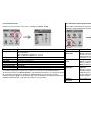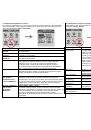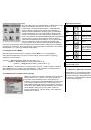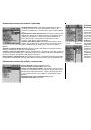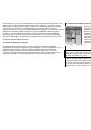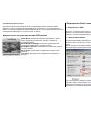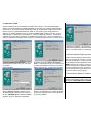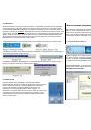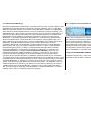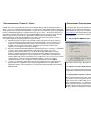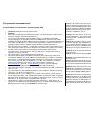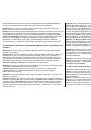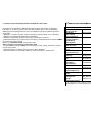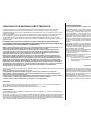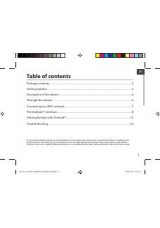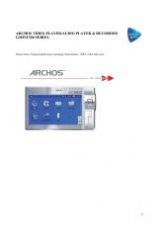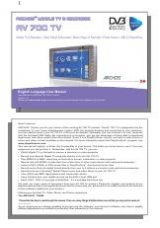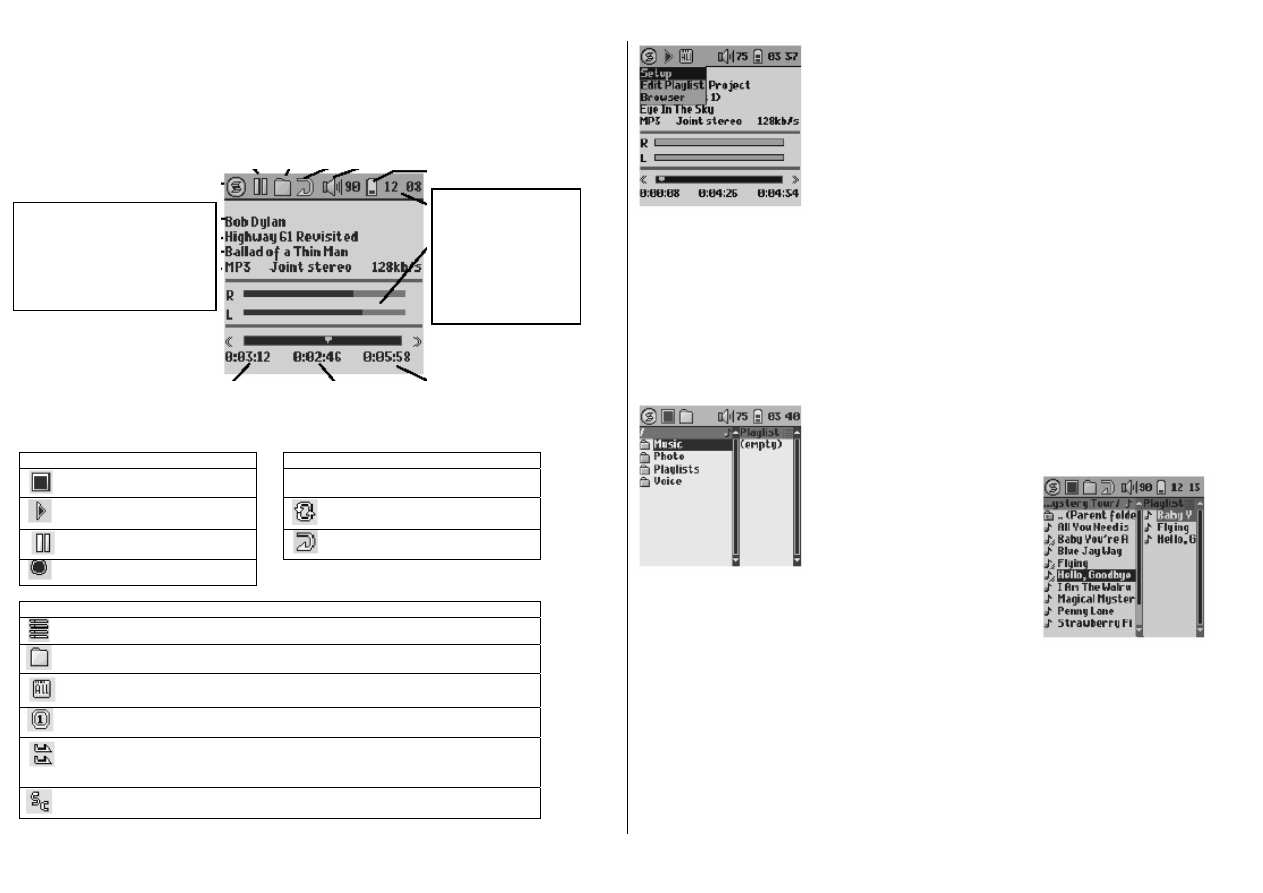
4
.1.2
Воспроизведение
песен
Запуск
контекстного
меню
После
выбора
песни
,
нажмите
PLAY/OK.
Если
сначала
Вы
ничего
не
услышите
–
убедитесь
,
что
Вы
правильно
настроили
регулятор
уровня
громкости
на
шнуре
наушников
.
Меню
доступно
Состояние
:
Пауза
Режим
воспроизведения
:
Каталог
Порядок
воспроизведения
:
Повтор
Громкость
Уровень
зарядки
батареи
(
Полная
)
Время
воспроизведения
песни
Оставшееся
время
Длительность
песни
•
Если
файл
MP3
содержит
теги
(
данные
формата
) ID3
Состояние
воспр
. (Play Status)
Порядок
воспр
. (Play Order)
Остановлено
(
нет
иконки
)
Однократное
воспроизведение
Воспроизведение
текушего
трека
Тасовать
(
Случайный
выбор
трека
)
Пауза
текушего
трека
Повторное
воспроизведение
Запись
трека
Режим
воспр
. (Play Mode)
Плейлист
(Playlis
t): Gmini
воспроизводит
песни
из
Плейлиста
Каталог
(Folde
r):
Проигрывать
все
треки
в
текущем
каталоге
Все
(Al
l):
Проигрывать
все
треки
на
Gmini
Один
(Singl
e):
Проиграть
один
трек
и
затем
остановиться
Очередь
(Queu
e):
Пользователь
может
поставить
в
очередь
следующую
песню
для
воспроизведения
Поиск
(Sca
n): Gmini
проигрывает
первые
15
секунд
каждого
трека
Время
суток
Левый
и
правый
индикаторы
уровня
записи
Исполнитель
или
родительский
каталог
Название
песни
или
имя
файла
Альбом
или
текущий
каталог
Формат
файла
и
информация
о
записи
•
Установка
(Setup):
вызывает
экран
установки
параметров
(
тот
же
,
как
и
при
выборе
иконки
Setup
из
главного
меню
)
•
Редактировать
Плейлист
(Edit Playlist):
вызывает
редактор
плейлистов
(
см
.
Ниже
как
использовать
плейлист
).
•
Броузер
(Browser):
позволяет
перемещаться
по
файловой
системе
во
время
воспроизведения
.
4.1.3
Использование
Плейлистов
Плейлист
это
-
список
песен
,
которые
Gmini
автоматически
воспроизводит
одну
за
другой
в
заданном
порядке
. Gmini
может
обрабатывать
одновременно
только
один
плейлист
.
Вы
можете
создавать
новые
плейлисты
,
добавлять
или
удалять
песни
в
плейлист
или
сохранять
плейлист
,
как
файл
(
тип
файла
.m3u),
чтобы
иметь
возможность
использовать
его
повторно
в
другой
раз
.
На
количество
плейлистов
,
которые
Вы
можете
сохранить
на
жестком
диске
Gmini,
нет
ограничений
.
Создание
нового
плейлиста
Для
создания
плейлиста
,
нажмите
кнопку
ВПРАВО
,
когда
Вы
находитесь
в
Музыкальном
броузере
.
Откроется
вторая
панель
в
правой
стороне
экрана
с
содержимым
плейлиста
(
на
картинке
показано
пустое
содержимое
).
Теперь
Вы
можете
добавлять
песни
в
текущий
плейлист
.
На
левой
панели
выберите
песню
,
которую
хотите
добавить
в
плей
-
лист
.
Как
только
песня
выбрана
,
нажмите
кнопку
OK/PLAY,
чтобы
добавить
ее
в
плейлист
.
Песня
будет
добавлена
в
плейлист
и
около
нее
появится
маленький
значок
ноты
,
чтобы
указать
,
что
эта
песня
уже
добавлена
в
плейлист
.
Продолжите
поиск
и
добавление
песен
до
тех
пор
,
пока
не
закончите
.
Вы
в
любой
момент
можете
переходить
между
панелями
,
нажимая
кнопки
ВЛЕВО
/
ВПРАВО
.
Плейлист
может
максимально
содержать
до
1000
песен
.
Мы
советуем
сохранять
плейлисты
на
жестком
диске
Gmini
для
их
дальнейшего
использования
.
Вы
также
можете
добавить
все
музыкальные
файлы
выбранного
каталога
сразу
,
используя
одно
действие
-
просто
выбрав
этот
каталог
и
нажав
кнопку
MENU,
чтобы
открыть
контекстное
меню
и
в
нем
выбрать
команду
ДОБАВИТЬ
В
ПЛЕЙЛИСТ
(ADD TO PLAYLIST)
или
ВСТАВИТЬ
В
ПЛЕЙЛИСТ
(INSERT TO PLAYLIST).
Следите
,
в
каком
окне
Вы
находитесь
,
так
как
в
разных
окнах
доступны
разные
действия
в
меню
.